Dell OptiPlex 745 User Manual
Page 114
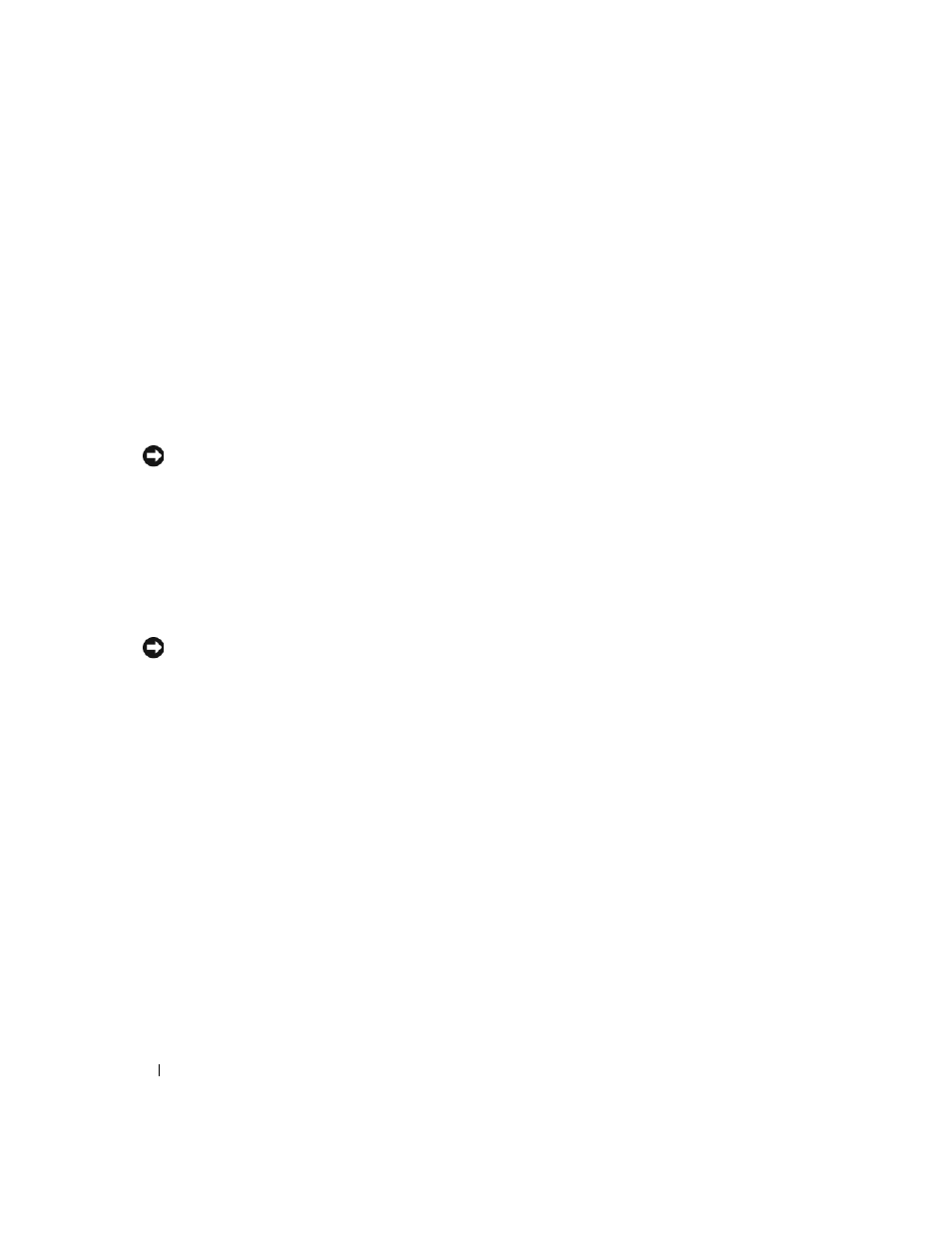
114
Stručná referenční příručka
3
V seznamu Výsledky hledání klepněte na položku Průvodce při potížích s hardwarem.
4
V seznamu Průvodce při potížích s hardwarem klepněte na položku Potřebuji odstranit konflikt
hardwaru v počítači a potom klepněte na tlačítko Další.
Používání funkce Obnovení systému operačního systému Microsoft Windows XP
Operační systém Microsoft Windows XP je vybaven funkcí Obnovení systému, která umožňuje vrátit
počítač do předchozího funkčního stavu (bez ovlivnění datových soborů), pokud se vlivem změn nastavení
hardwaru, softwaru nebo jiných systémových nastavení počítač dostal do nežádoucího provozního stavu.
Informace o používání funkce Obnovení systému najdete v Nápovědě a odborné pomoci Windows. Pokyny
při přístup ke službě Nápověda a odborná pomoc systému Windows viz „Centrum pro nápovědu a odbornou
pomoc Windows“ na straně 66.
UPOZORNĚNÍ:
Pravidelně zálohujte datové soubory. Funkce Obnovení systému nesleduje ani neobnovuje datové
soubory.
Vytvoření bodu obnovení
1
Klepněte na tlačítko Start a Nápověda a odborná pomoc.
2
Klepněte na položku Obnovení systému.
3
Postupujte podle pokynů na obrazovce.
Obnovení počítače do dřívějšího funkčního stavu
UPOZORNĚNÍ:
Před obnovením počítače uložte a zavřete všechny otevřené soubory a ukončete všechny spuštěné
programy. Dokud nebude obnovení dokončeno, neměňte, nespouštějte ani neodstraňujte žádné soubory nebo programy.
1
Klepněte na tlačítko Start, přejděte na příkaz Programy
→ Příslušenství→ Systémové nástroje a potom
klepněte na ikonu Obnovení systému.
2
Zkontrolujte, zda je zaškrtnuta možnost Obnovit předchozí stav počítače a klepněte na tlačítko Další.
3
Klepněte na datum v kalendáři, ke kterému chcete počítač obnovit.
Na obrazovce Vyberte bod obnovení je k dispozici kalendář, na kterém můžete vyhledávat a vybírat
body obnovení. Všechny datumy v kalendáři, pro které jsou k dispozici body obnovení, jsou uvedeny
tučným písmem.
4
Vyberte bod obnovení a klepněte na tlačítko Další.
Pokud je pro některý datum v kalendáři k dispozici pouze jeden bod obnovení, bude automaticky vybrán.
Pokud jsou k dispozici dva nebo více bodů obnovení, klepněte na bod, který chcete upřednostnit.
5
Klepněte na tlačítko Další.
Jakmile funkce Obnovení systému dokončí shromažd’ování dat, zobrazí se obrazovka Dokončení
obnovení a počítač se restartuje.
6
Po restartování počítače klepněte na tlačítko OK.
Chcete-li změnit bod obnovení, můžete zopakovat postup s použitím jiného bodu nebo můžete obnovení
vrátit.
